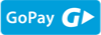V dnešní době je ovládání Wordu považováno za samozřejmost. Je však třeba mít na paměti, že ne všichni měli možnost s ním pracovat nebo si při jeho používání nejsou jistí. Prostřednictvím tohoto článku vám pomůžeme zvládnout jeho základy nebo případně zopakovat to, co už umíte. Nabyté znalosti vám mohou pomoci nejen při tvorbě seminárních nebo jiných vysokoškolských prací, ale také při tvorbě životopisu.
Jak Word spustit?
Tento návod je vytvořen pro MS Word 2010. Pokud máte jinou verzi, nemusíte se ničeho bát, princip je podobný – změna může nastat pouze v názvu jednotlivých záložek a jejich možností.
Nejdříve je třeba Word spustit tak, že kliknete na jeho ikonu buďto na ploše nebo ho můžete vyhledat v nabídce start. Následně se zobrazí prázdná
strana, která je připravena pro zahájení práce.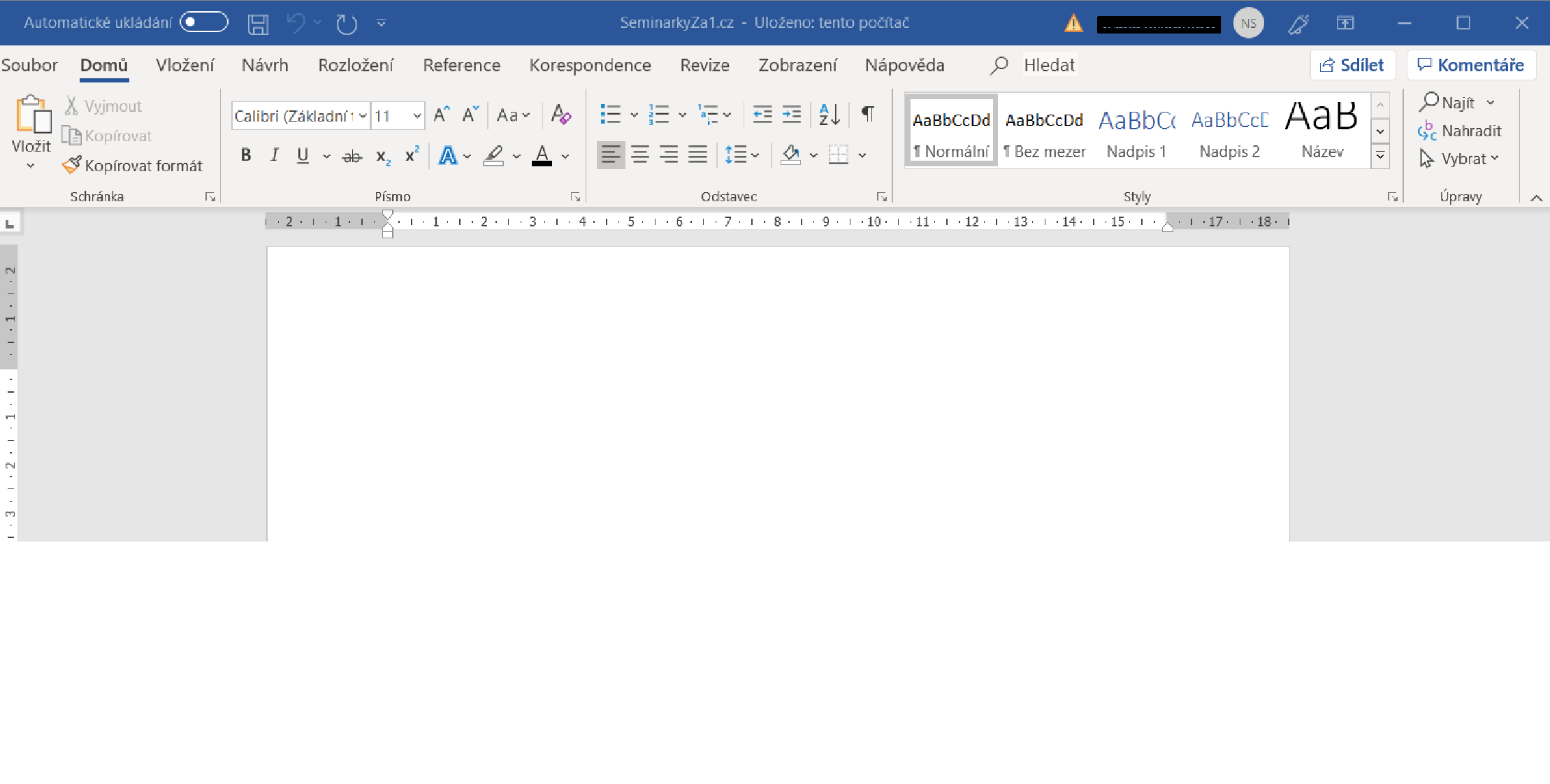 Začněte tím, že soubor uložíte, ať text neztratíte. Uděláte to jednoduše tak, že kliknete vlevo nahoře na kartu Soubor a možnost Uložit jako. Soubor můžete uložit kamkoli do počítače, podle názvu ho kdykoli vyhledat. Pamatujte také na průběžné ukládání přes ikonu diskety nebo zapněte funkci automatického ukládání. Důrazně doporučujeme ukládat si kopie souborů také na externí disky či jiná média.
Začněte tím, že soubor uložíte, ať text neztratíte. Uděláte to jednoduše tak, že kliknete vlevo nahoře na kartu Soubor a možnost Uložit jako. Soubor můžete uložit kamkoli do počítače, podle názvu ho kdykoli vyhledat. Pamatujte také na průběžné ukládání přes ikonu diskety nebo zapněte funkci automatického ukládání. Důrazně doporučujeme ukládat si kopie souborů také na externí disky či jiná média.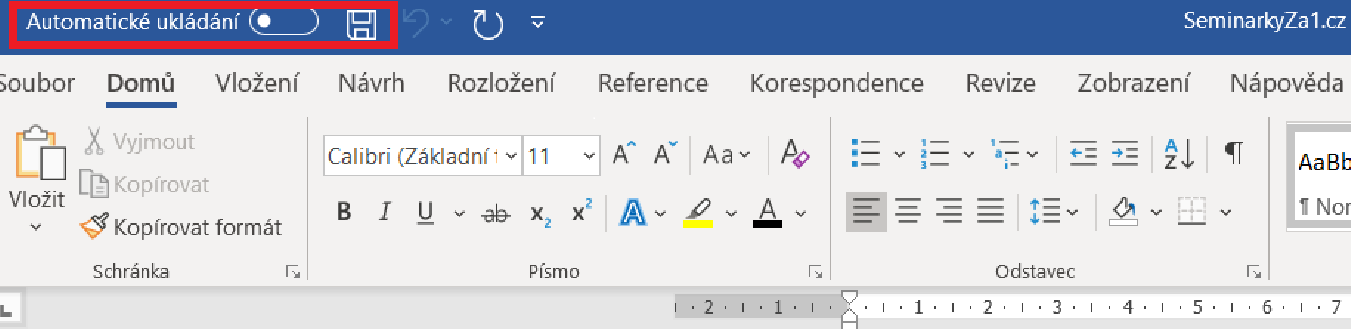
Vyhrajte si s písmem
Pokud nyní začnete psát, text bude mít typ písma Calibri a velikost textu 11. Toto nastavení je základní, ale můžete ho samozřejmě změnit. Word obsahuje mnoho typů písma neboli fontů, stačí si jen vybrat. Můžete si také zvolit jeho velikost, odlišit text tučně, kurzívou, podtrhnout ho, přeškrtnout nebo napsat indexem, zvýraznit ho barevně – vaše kreativita najde vše potřebné v záložce Domů. Samozřejmě je nezbytné myslet na to, jestli píšete seminární práci nebo pozvánku na oslavu státnic pro kamarády.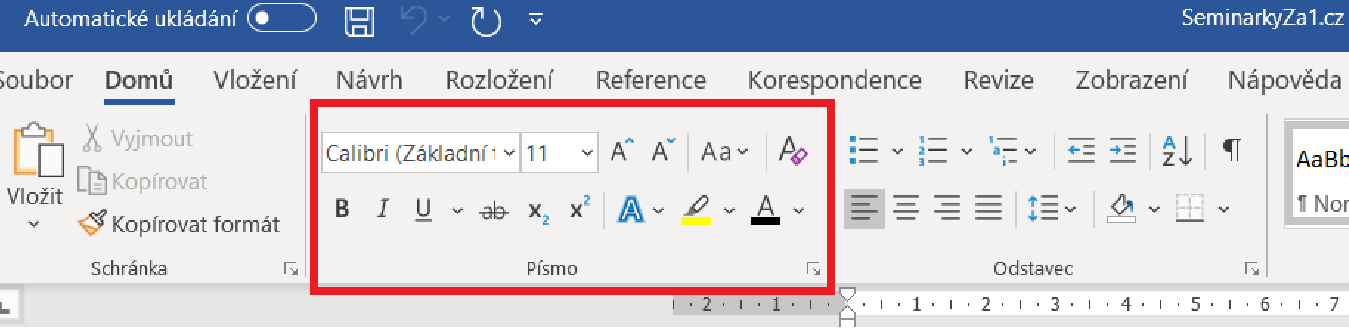
Obrázky i složité vzorce – nemáte se čeho bát
Při psaní především bakalářských a diplomových prací se vám jistě bude hodit také vložení vzorce nebo obrázku.
Obrázek můžete zvolit vlastní nebo z předem připravených, stačí přejít na kartu Vložení a následně si vybrat, co chcete vložit. Na této kartě také naleznete také možnost vložení tabulky, komentáře, záhlaví a zápatí, textového pole a čísla stránek.
Vložení vzorců je rovněž jednoduché, a to je ani nemusíte mít v hlavě. Vzorce najdete rovněž na kartě Vložení, ale tentokrát musíte jít úplně vpravo do sekce Symboly a Rovnice.
Formátování dokumentu
Nastavení řádkování, zarovnání textu, vygenerování seznamu literárních zdrojů – to vše a mnohem víc je součástí formátování. Požadavky na formátování stanovuje škola nejčastěji formou metodického pokynu. Nedodržení těchto pokynů je častým důvodem pro vrácení práce studentovi na opravu. Formátování dokumentu souvisí s pokročilejšími funkcemi Wordu a jak na to se dozvíte v dalším článku na našem blogu.
Stále si nejste jistí? Obraťte se na odborníky
Pokud si ani nyní nejste svými znalostmi Wordu jistí – nevadí, i pro vás máme řešení. S touto problematikou máme bohaté zkušenosti a rádi se s vámi o ně podělíme. Stačí zadat nezávaznou objednávku na našich stránkách a následně se na všem společně domluvíme.